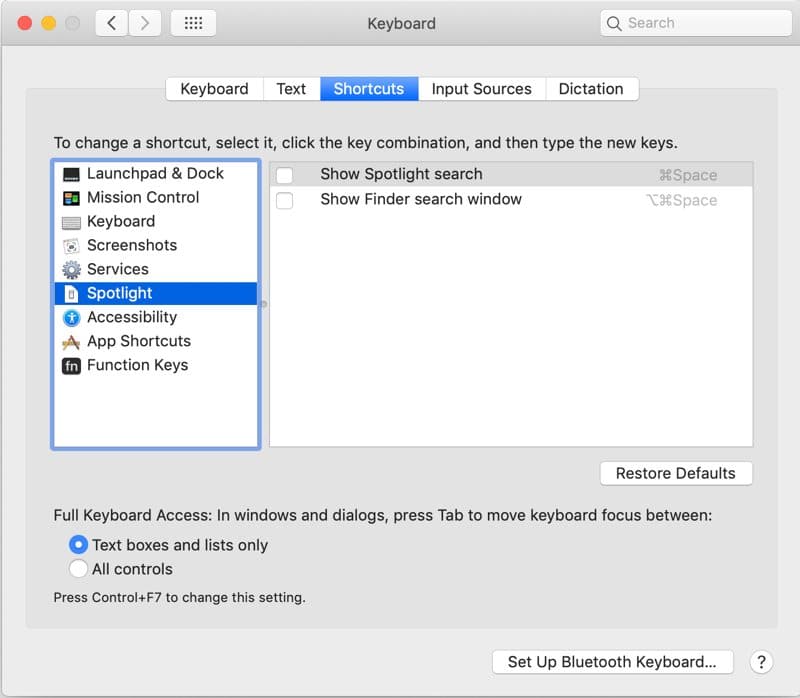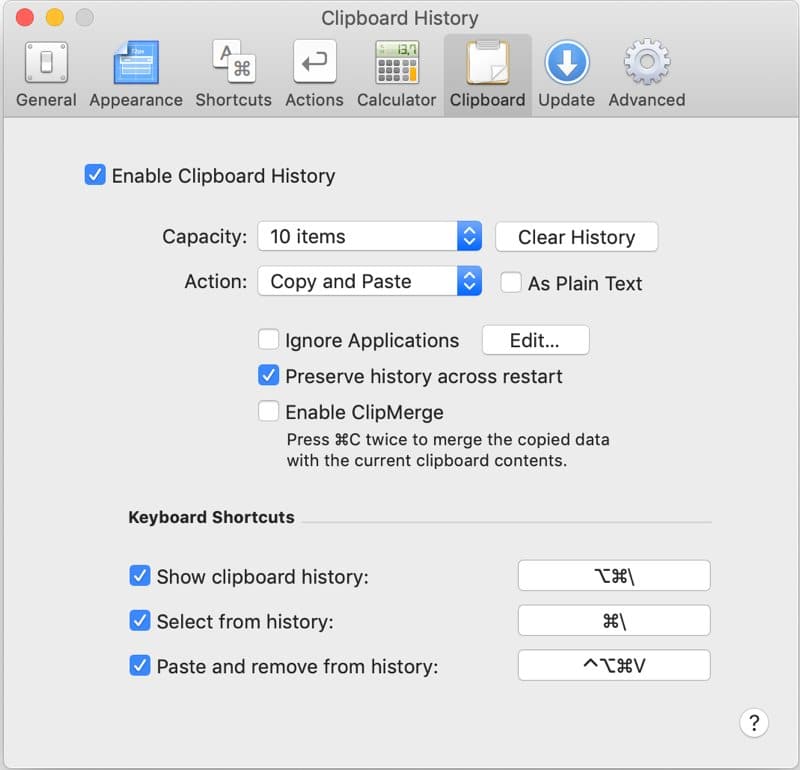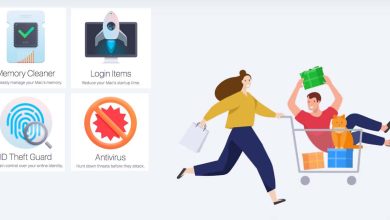Spotlight est l’une des fonctionnalités les plus pratiques de macOS et ne s’est améliorée que ces dernières années. Cela ne veut pas dire que cela ne pourrait pas être mieux, cependant. Si vous comptez sur Spotlight mais que vous trouvez qu’il manque de fonctionnalités, un lanceur alternatif comme Barre de lancement pourrait être exactement ce dont vous avez besoin.
Du lancement rapide d’applications à la recherche de fichiers et à la gestion de votre presse-papiers, LaunchBar vous permet de faire beaucoup de choses en appuyant simplement sur quelques touches. Maîtrisez-le et vous pourriez gagner des minutes de temps chaque jour. Au cours d’une année, cela s’additionne.
Contenu
Comment LaunchBar se compare-t-il à Alfred ?
LaunchBar n’est pas le seul lanceur de ce type. L’une des alternatives les plus populaires est Alfred, qui offre bon nombre des mêmes fonctionnalités. Aussi similaires que soient les deux applications, il existe des différences clés entre LaunchBar et Alfred.
Prix
LaunchBar se vend 29 $ et est livré avec un essai gratuit d’un mois. Il existe également une option pour l’utiliser gratuitement, avec une mise en garde : comme le dit le site Web de LaunchBar, la version gratuite du logiciel « vous invite parfois à faire une courte pause, vous permettant de respirer et de vous détendre ».
Alfred est tout simplement gratuit, du moins le logiciel de base l’est. Cela dit, bon nombre des meilleures fonctionnalités du lanceur nécessitent la mise à niveau Powerpack. Cela vous coûtera 27 $, ce qui signifie que LaunchBar et Alfred ont des prix comparables.
Caractéristiques
LaunchBar a une recherche plus puissante et plus de fonctionnalités hors de la porte et nécessite moins de configuration. Il est également extensible via ses actions, qui vous permettent d’ajouter des commandes et d’autres fonctionnalités. Ceux-ci sont quelque peu limités par rapport à Alfred, cependant.
Alfred, en particulier avec le Powerpack, possède également de nombreuses fonctionnalités prêtes à l’emploi, mais celles-ci sont pâles par rapport à ce que vous pouvez ajouter au lanceur. Les flux de travail d’Alfred sont nombreux et ajoutent des fonctionnalités presque illimitées au lanceur.
La principale différence entre Alfred et LaunchBar est l’interface. Les deux sont accessibles avec une commande clavier, généralement Commande + Espace, mais ils sont très différents. LaunchBar affichera la dernière commande que vous avez utilisée, tandis qu’Alfred se lance toujours comme une ardoise vierge. LaunchBar interprète également un délai suffisamment long dans ce que vous tapez comme un recommencement. Si vous commencez à taper « w », puis « o » pour lancer Microsoft Word, mais attendez trop longtemps pour taper le « r », LaunchBar pensera que vous cherchez à lancer des rappels.
Étant donné que les deux ont un essai gratuit, vous voudrez probablement essayer les deux pour voir lequel vous convient.
Installation et configuration de LaunchBar
L’installation de LaunchBar est simple. Téléchargez le programme d’installation depuis le site Web de LaunchBar, double-cliquez sur le fichier pour ouvrir le programme d’installation, puis faites glisser l’icône LaunchBar dans votre dossier Applications.
Si vous souhaitez remplacer Spotlight, ouvrez vos Préférences Système et accédez à la section Clavier. Ici, allez dans Raccourcis et recherchez la section Spotlight dans la liste sur le côté gauche de l’écran, puis désactivez le raccourci Commande + Espace.
Ouvrez votre dossier Applications et double-cliquez sur l’icône LaunchBar pour lancer l’application. Il devrait être automatiquement configuré pour utiliser Commande + Espace. Sinon, activez l’application, puis sélectionnez le menu LaunchBar en haut de l’écran, ouvrez Préférences, sélectionnez l’onglet Raccourcis et définissez la commande Rechercher dans LaunchBar sur ce que vous préférez.
Utilisation de la barre de lancement
L’utilisation la plus simple de LaunchBar, comme son nom l’indique, consiste à lancer des applications. Appuyez sur la combinaison de touches que vous avez choisie pour afficher LaunchBar et commencez à taper le nom de l’application. Après quelques lettres, vous devriez le voir. Maintenant, appuyez sur Entrée et il s’ouvrira.
Vous pouvez également rechercher vos fichiers et dossiers avec LaunchBar. Tout d’abord, vous devrez indiquer à LaunchBar où vous souhaitez rechercher. Pour plus d’informations à ce sujet, consultez la documentation LaunchBar.
Autres utilisations de LaunchBar
LaunchBar est également un moyen pratique de conserver l’historique de votre presse-papiers à portée de main. Assurez-vous que cela est activé en accédant à l’onglet Presse-papiers dans les préférences de la barre de lancement. Appuyez sur le raccourci clavier pour cela (la valeur par défaut est Commande + Option + ) et affichez vos dix éléments ou plus, en fonction de vos paramètres.
Vous pouvez également utiliser LaunchBar pour saisir rapidement les rendez-vous du calendrier. Tirez le lanceur et tapez Calendriers. Il vous montrera une liste de vos calendriers. Sélectionnez-en un et commencez à taper pour créer un nouvel événement.
Il y a beaucoup plus que vous pouvez faire avec LaunchBar. L’un des meilleurs moyens de le savoir est de commencer à l’utiliser. Au fur et à mesure que vous utilisez l’application, vous commencerez à trouver de nouvelles fonctionnalités et actions en cours de route.
Cet article est-il utile ? Oui Non